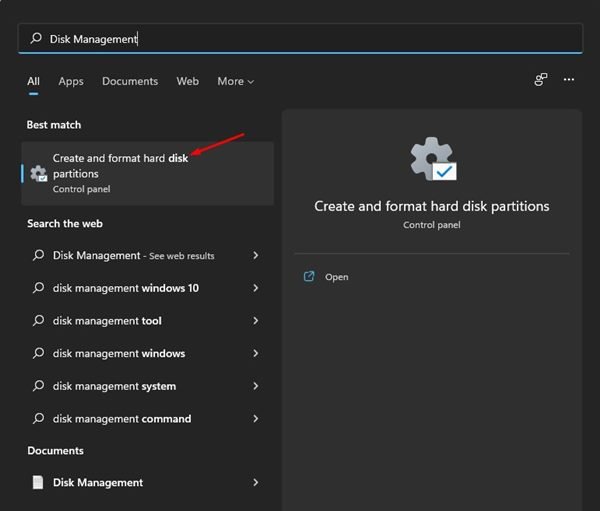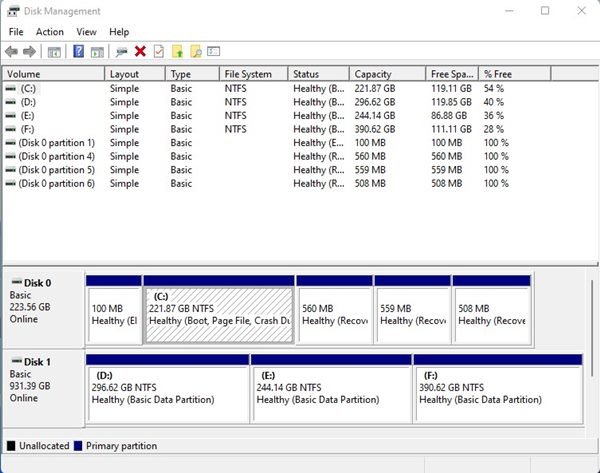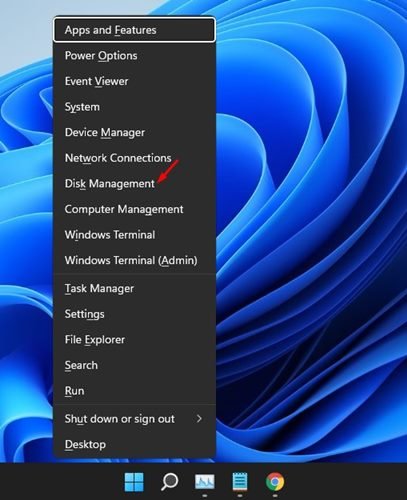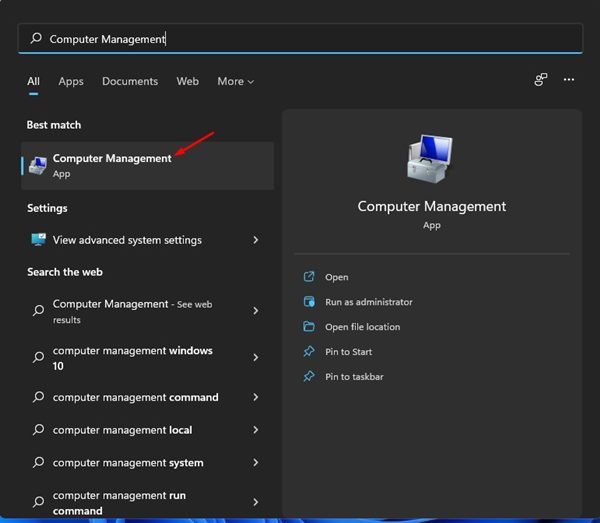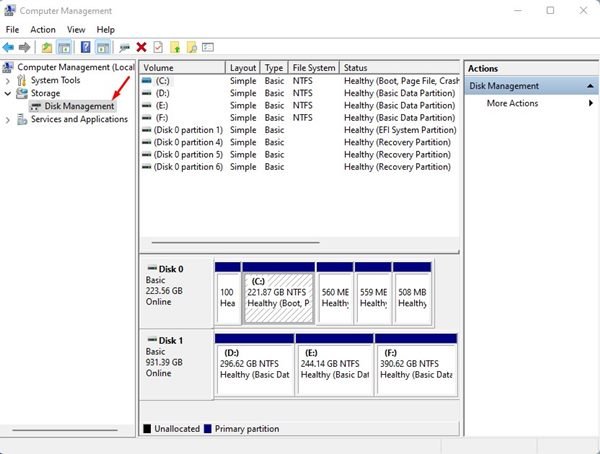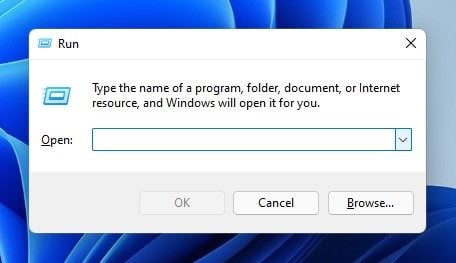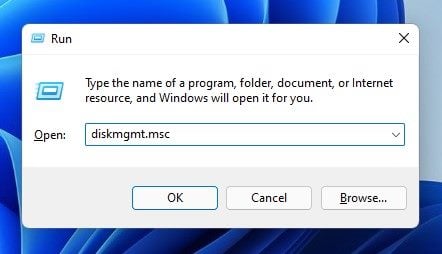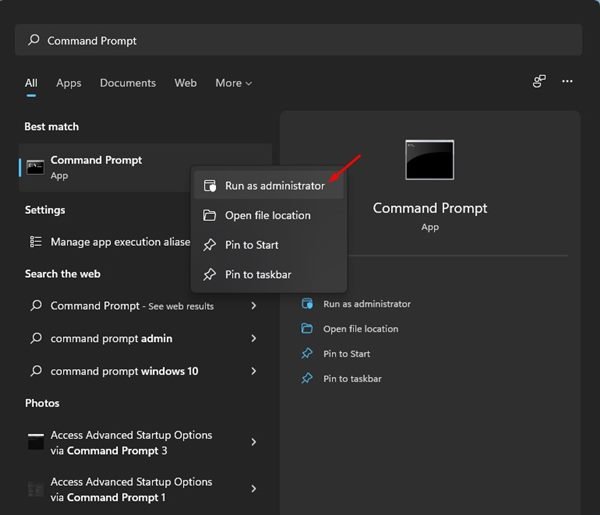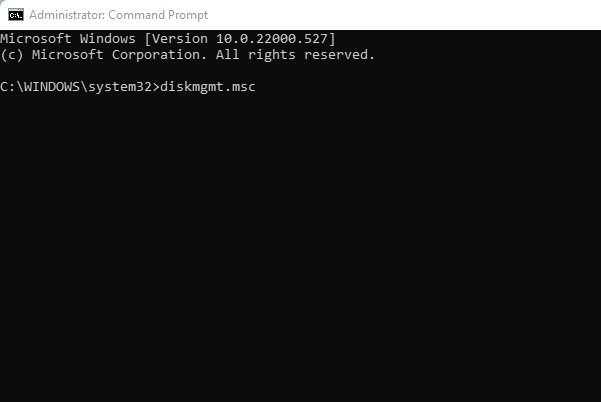Vous connaissez probablement l’utilitaire de gestion des disques si vous utilisez le système d’exploitation Windows. La gestion des disques est une fonctionnalité intégrée que vous pouvez utiliser pour gérer les lecteurs installés sur votre ordinateur.
Avec l’utilitaire de gestion des disques, vous pouvez facilement gérer vos lecteurs, tels que les disques durs, les lecteurs optiques, les lecteurs flash, etc. Vous pouvez également l’utiliser pour partitionner, attribuer des lettres de lecteur et formater vos disques.
Le nouveau système d’exploitation de Microsoft, Windows 11, possède également cette fonctionnalité, mais elle est cachée dans les paramètres. Par conséquent, si vous cherchez des moyens d’accéder à l’utilitaire de gestion des disques sous Windows 11, vous lisez le bon guide.
5 meilleures façons d’ouvrir la gestion des disques sur Windows 11
Cet article énumérera quelques meilleures façons de ouvrir la gestion des disques sur Windows 11. Alors, vérifions.
1) Accédez à la gestion des disques à partir de la recherche Windows 11
Nous utiliserons la fonction de recherche de Windows 11 pour accéder à l’outil de gestion de disque dans cette méthode. Ensuite, suivez quelques-unes des étapes simples que nous avons partagées ci-dessous.
1. Tout d’abord, cliquez sur la recherche Windows 11 et tapez Gestion de disque.
2. Cliquez sur le Créer et formater des partitions de disque dur option dans la liste des options.
3. Cela ouvrira le Outil de gestion de disque sur Windows 11.
C’est ça! Vous avez terminé. Voici comment vous pouvez ouvrir l’utilitaire de gestion des disques sur Windows 11 via la recherche.
Eh bien, Windows 11 inclut un menu Démarrer secondaire appelé Power Menu. Vous pouvez utiliser le menu d’alimentation pour accéder directement à l’utilitaire de gestion des disques. Pour accéder au menu d’alimentation dans Windows 11, vous devez appuyer sur le Touche Windows + X bouton.
Alternativement, vous pouvez clic droit sur le bouton Démarrer de Windows 11 pour ouvrir le menu d’alimentation. Ensuite, cliquez sur Gestion des disques dans le menu Alimentation pour ouvrir l’outil.
Un autre moyen simple d’accéder à la gestion des disques consiste à utiliser l’outil de gestion de l’ordinateur. L’outil de gestion de l’ordinateur sur Windows 11 vous permet d’accéder à divers outils en un seul endroit. Voici comment vous pouvez accéder à la gestion des disques via le menu de gestion de l’ordinateur.
1. Tout d’abord, cliquez sur la recherche Windows 11 et tapez Gestion de l’ordinateur. Ensuite, ouvrez le Gestion d’ordinateur outil de la liste.
2. À droite, développez la section Stockage et cliquez sur Gestion de disque.
C’est ça! Vous avez terminé. Vous verrez maintenant l’outil de gestion de disque sur l’utilitaire de gestion de l’ordinateur.
4) Accédez à la gestion des disques via la commande RUN
Nous utiliserons la boîte de dialogue EXÉCUTER pour accéder à l’utilitaire de gestion des disques dans cette méthode. Voici quelques-unes des étapes simples que vous devez suivre.
1. Tout d’abord, appuyez sur la touche Windows + R pour ouvrir le Boîte de dialogue EXÉCUTER.
2. Dans la boîte de dialogue EXÉCUTER, saisissez diskmgmt.msc et appuyez sur le bouton Entrée.
3. Cela ouvrira l’utilitaire de gestion des disques sous Windows 11.
C’est ça! Vous avez terminé. C’est ainsi que vous pouvez accéder à l’utilitaire de gestion des disques sous Windows 11 via la boîte de dialogue RUN.
5) Accédez à la gestion des disques via l’invite de commande
Comme le menu RUN, vous pouvez également utiliser l’utilitaire d’invite de commande pour accéder à l’outil de gestion des disques. Voici quelques-unes des étapes simples que vous devez suivre.
1. Tout d’abord, ouvrez la recherche Windows 11 et tapez l’invite de commande. Faites un clic droit sur l’invite de commande et sélectionnez Exécuter en tant qu’administrateur.
2. Dans la fenêtre d’invite de commande, entrez diskmgmt.msc et frappez le Entrer bouton.
C’est ça! Vous avez terminé. Cela ouvrira immédiatement l’utilitaire de gestion des disques sur votre système d’exploitation Windows 11.
Voici différentes manières d’accéder à l’utilitaire de gestion des disques sous Windows 11. J’espère que cet article vous a aidé ! S’il vous plaît partagez-le avec vos amis aussi. Si vous avez des doutes à ce sujet, faites-le nous savoir dans la zone de commentaires ci-dessous.